La firma digitale di un’e-mail potrebbe non essere un mezzo unico per un fine sicuro, ma può almeno aiutare i destinatari della tua e-mail a fidarsi meglio delle missive che invii loro. Anche se questo non è qualcosa su cui tu (e i tuoi destinatari) potete assolutamente contare per assicurarvi che ciò che inviate provenga effettivamente da voi e sia affidabile, ogni piccola cosa conta quando si tratta di sicurezza.
Alcuni client di posta elettronica semplificano la firma digitale rispetto ad altri. Sebbene i prodotti Apple tendano a rientrare nella categoria della facilità d’uso, firmare un’e-mail in Apple Mail non è così intuitivo come si potrebbe pensare. Tuttavia, non è troppo impegnativo.
Lascia che ti mostri come.
Di cosa avrai bisogno
L’unica cosa di cui hai bisogno è un’istanza in esecuzione di Apple Mail. Dimostrerò sull’ultima versione di macOS (Big Sur 11.6).
Come creare un certificato autofirmato
La prima cosa che devi fare è creare un certificato autofirmato per Apple Mail da utilizzare nella firma. Per farlo, fai clic su Launchpad e digita accesso portachiavi. Quando viene visualizzata l’app Accesso Portachiavi, fai clic sull’icona per avviare l’applicazione.
Nell’app Accesso Portachiavi, fai clic su Accesso Portachiavi | Assistente certificato | Crea un certificato. Nella finestra risultante ( Figura A ), digita il tuo nome, seleziona la casella Let Me Override Defaults e fai clic su Crea.
Figura A
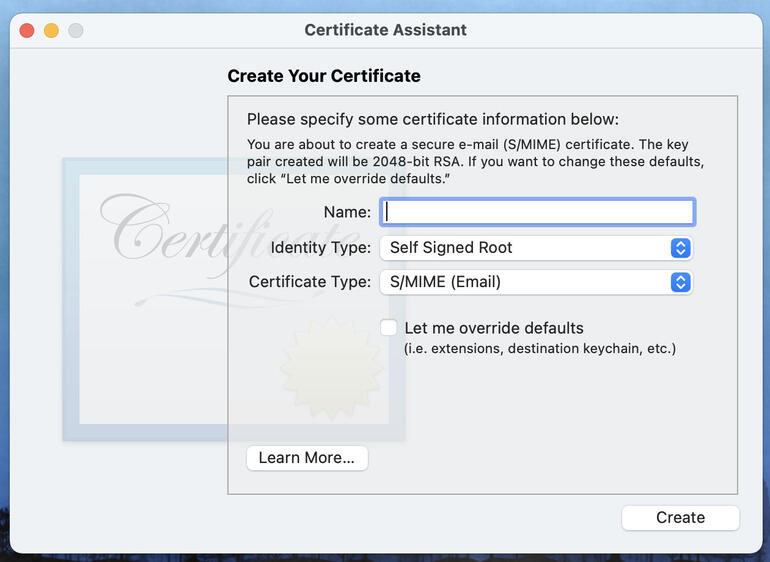
Procedi attraverso la procedura guidata di creazione, accettando le impostazioni predefinite, fino a quando non arrivi alla schermata che ti consente di inserire l’e-mail associata al certificato ( Figura B ).
Figura B
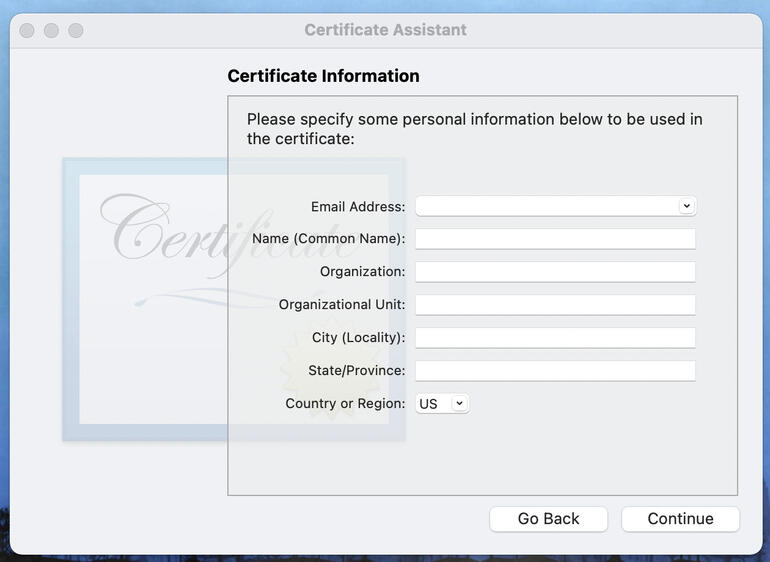
Questo vale solo se hai più account e-mail configurati in Apple Mail. In tal caso, assicurati di digitare l’indirizzo email corretto che desideri associare al certificato. Compila il resto delle informazioni e fai clic su Continua. Puoi quindi fare clic su Continua (accettando tutte le impostazioni predefinite) finché non vedi il pulsante Crea, a quel punto fai clic su di esso per creare il certificato.
Al termine della creazione del certificato, fare clic su Fine e quindi chiudere l’applicazione Accesso Portachiavi.
Come firmare un’e-mail con il nuovo certificato
Apri Apple Mail e fai clic su File | Nuovo messaggio. Nella finestra di composizione, posiziona il cursore sul campo Da e apparirà un menu a discesa. Fare clic sul menu a discesa e selezionare l’indirizzo e-mail associato al certificato appena creato. Sul lato destro della finestra di composizione, dovresti vedere un lucchetto e un badge di certificato blu ( Figura C ), che indica che l’e-mail è firmata.
Figura C

Quando premi Invia per l’e-mail, ti verrà chiesto di digitare la password dell’utente prima che l’e-mail possa essere inviata. Dopo aver ricevuto correttamente l’e-mail, il destinatario sarà in grado di visualizzare il certificato. Vedranno chiaramente che il certificato non è valido (perché è autofirmato).
Per evitare di acquistare autorità di certificazione per un’occasione del genere, aggiungo spesso una risposta non standard ai dettagli del certificato, qualcosa che posso quindi condividere con il destinatario, in modo che sappiano che il certificato è sicuramente mio.
Ad esempio, quando creo il certificato, invece del nome di un’azienda nell’organizzazione, potrei aggiungere il titolo di una canzone e quindi condividere tali informazioni con i destinatari, in modo che possano essere certi che l’e-mail provenga sicuramente da me (a meno che qualcuno non sia entrato in il mio MacBook Pro e ho inviato un’e-mail da quell’account specifico.
No, questo non è infallibile, ma è un buon primo passo per portare la tua posta a un nuovo livello di sicurezza. Dovresti dipendere da questo come unico passo? No. Ma qualsiasi cosa è meglio di niente. Nel mondo odierno di costanti hack e violazioni, è necessario prendere ogni precauzione possibile.

